电脑版金山文档打印工作表的方法
时间:2023-06-16 13:57:12作者:极光下载站人气:221
金山文档是一款非常棒的在线编辑软件,这款软件不仅提供手机版的,还提供电脑版的,那么我们就可以轻松的在电脑上进行操作使用了,在金山文档中进行表格的编辑之后,如果你有需要打印的情况,我们也可以将编辑好的数据进行打印操作,在金山文档中进行表格打印的时候,需要设置一下页边距大小以及纸张方向以及一些常用的相关参数等,完成之后我们就可以选择自己要使用到的打印机进行打印就好了,下方是关于如何使用金山文档打印表格的具体操作方法,如果你需要的情况下可以看看方法教程,希望对大家有所帮助。
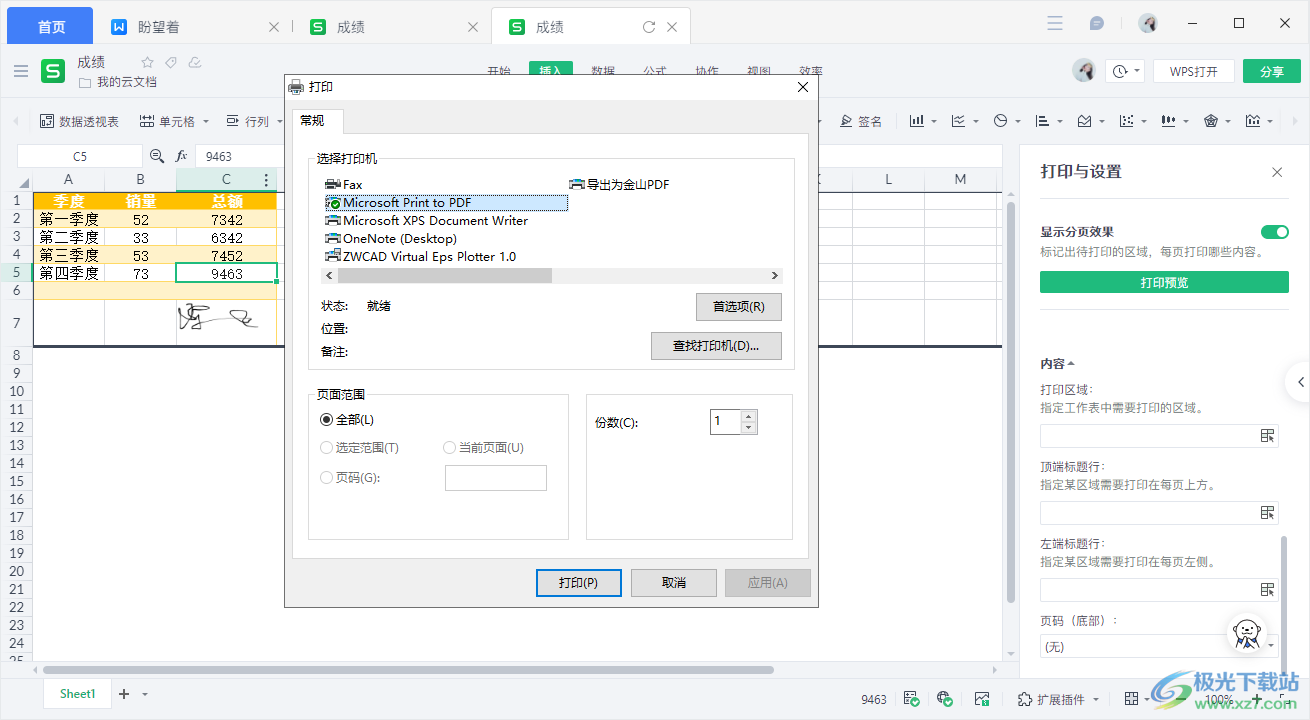
方法步骤
1.将金山文档点击打开之后,新建一个表格页面进行编辑数据,之后我们编辑完成后,将鼠标定位到左上角的【三】图标的位置点击一下。
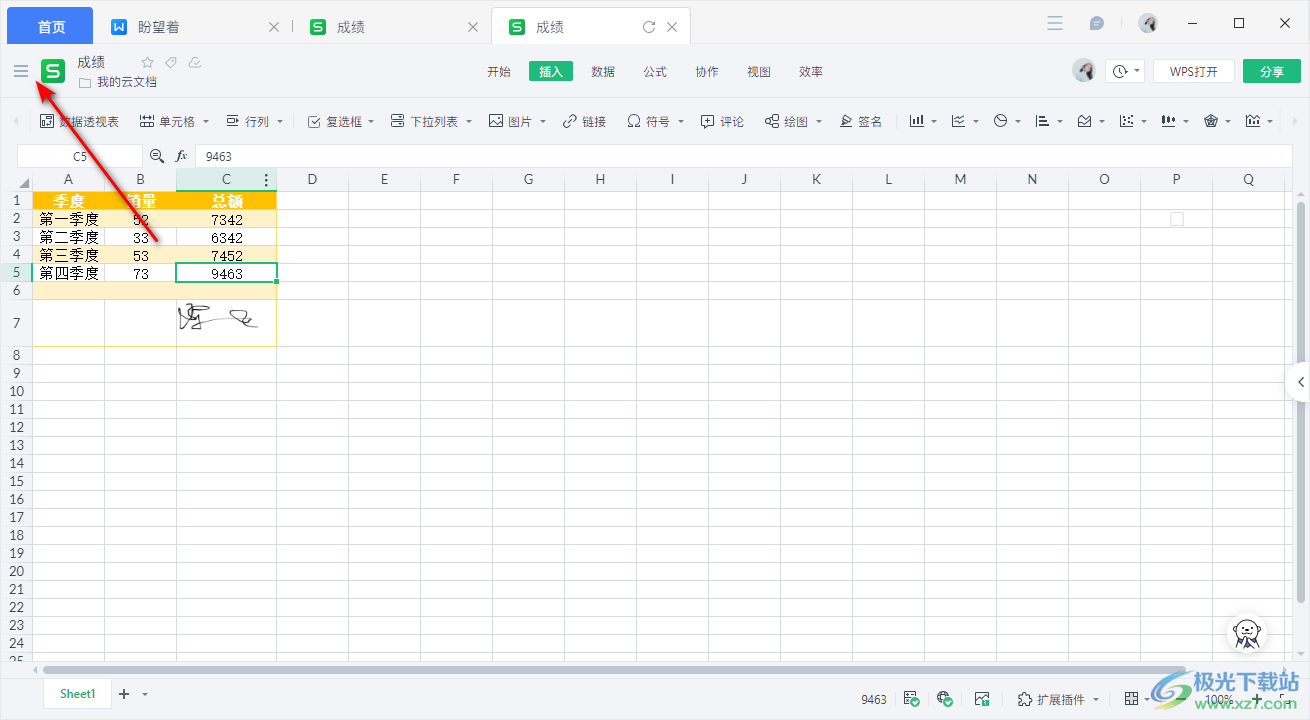
2.那么在该图标的下方就会显示出很多的选项,这里我们将【打印】的下拉选项进行点击之后,选择【打印】。
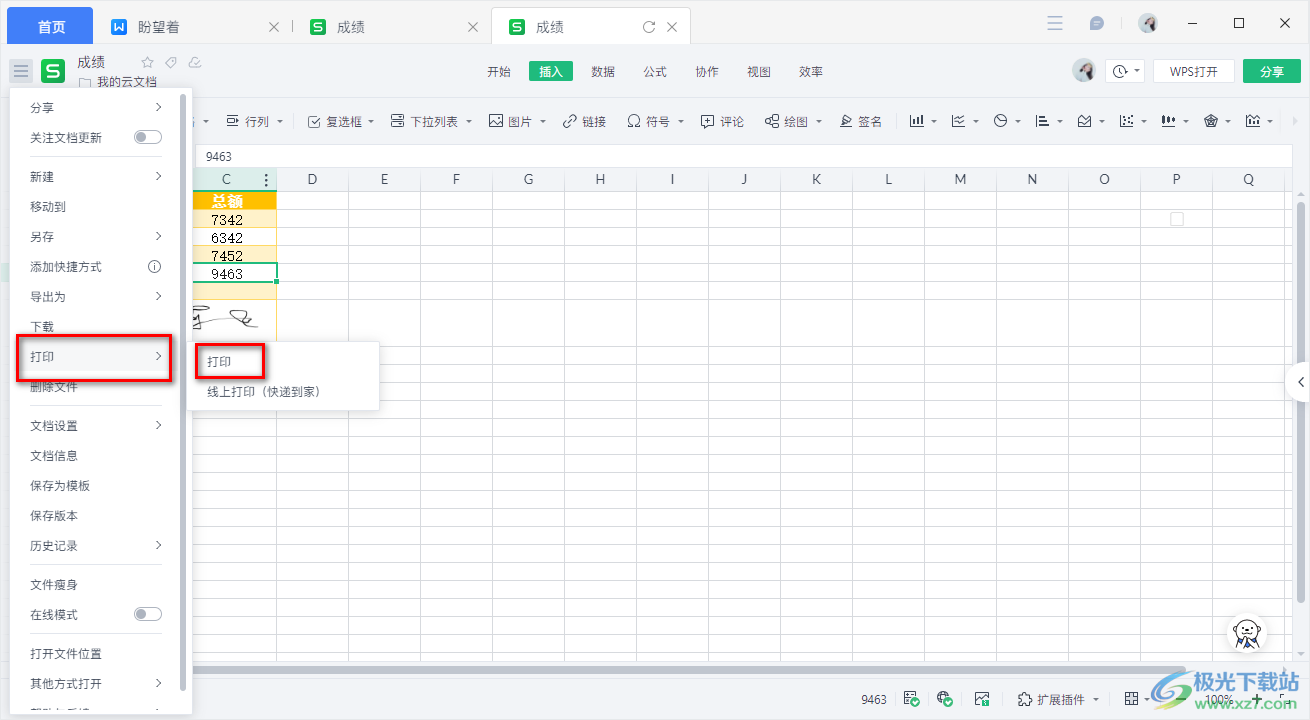
3.在页面上会弹出一个打印的窗口,在该窗口中,我们将【当前工作表】勾选上,之后将【页面设置】按钮进行点击。
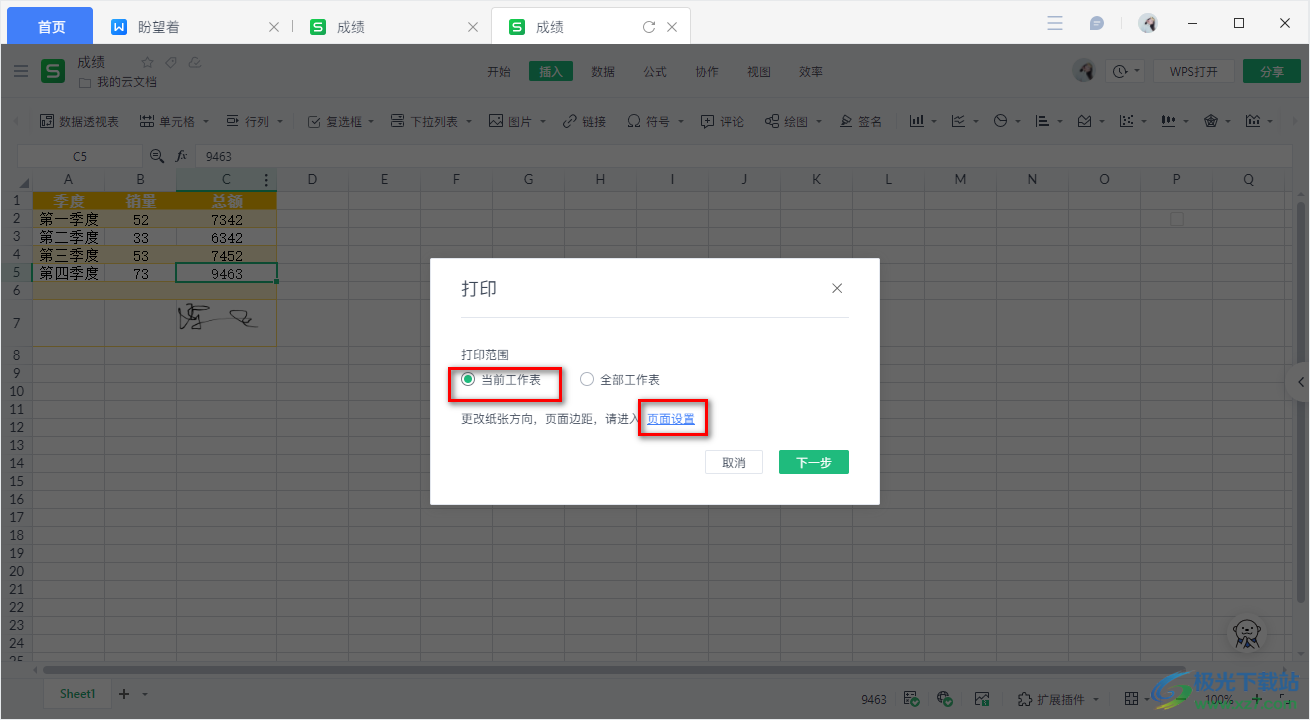
4.随后就会在页面上显示一个打印预览窗口,我们在右侧将【显示分页效果】勾选上,然后设置一下纸张的方向以及比例等。
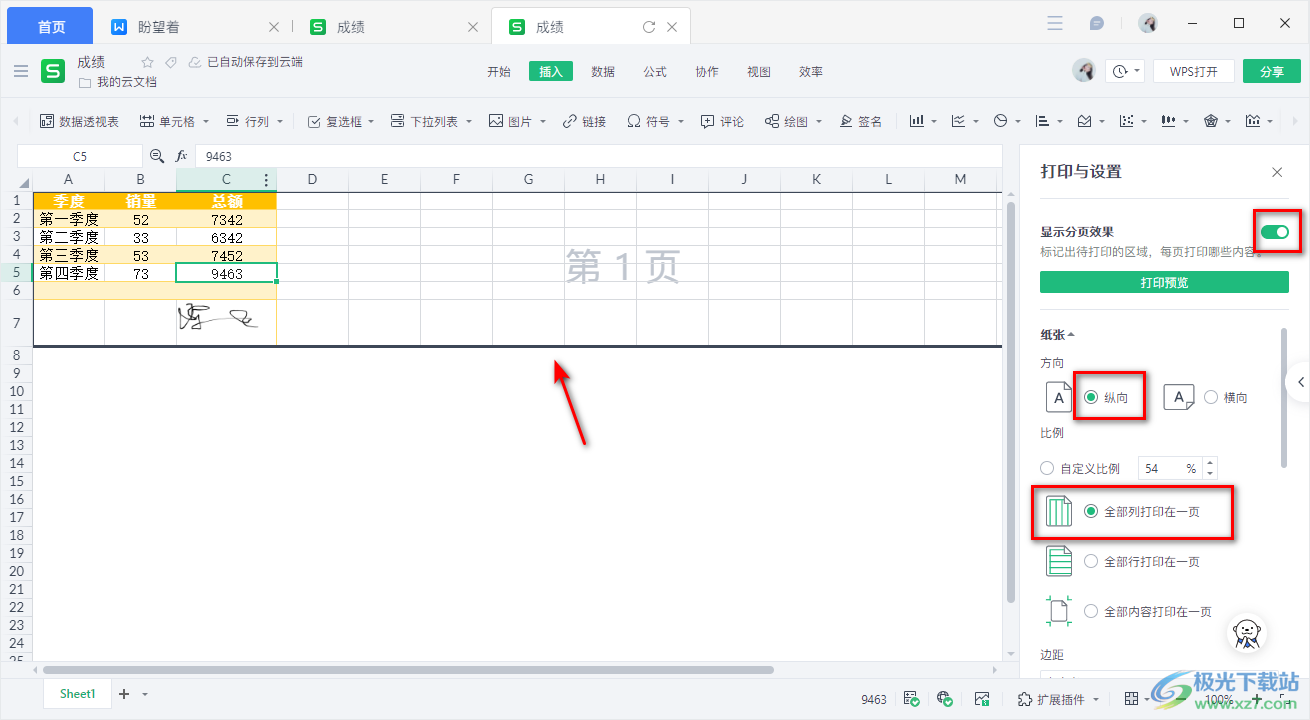
5.滑动右侧的窗口,在【边距】下方进行自定义设置即可,根据自己的需求进行设置上下左右的参数数值。
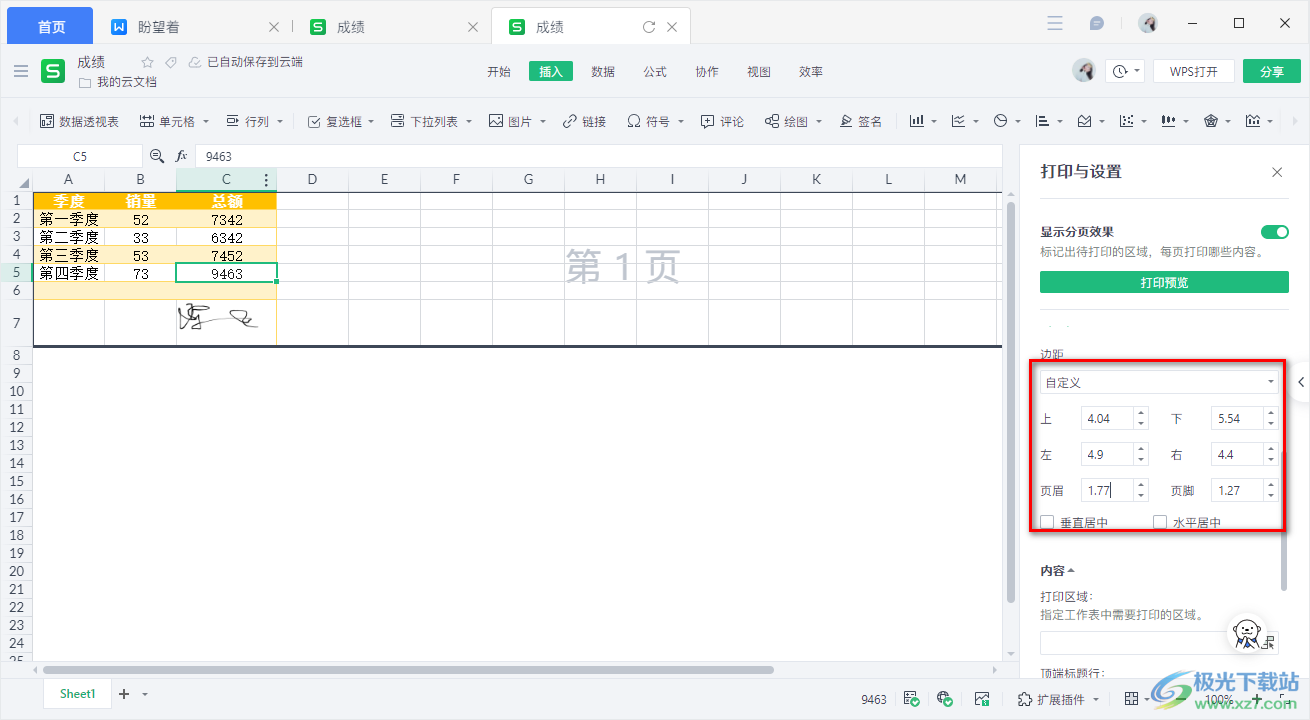
6.设置完成之后,将【打印预览】按钮进行点击进入到打印的窗口中。
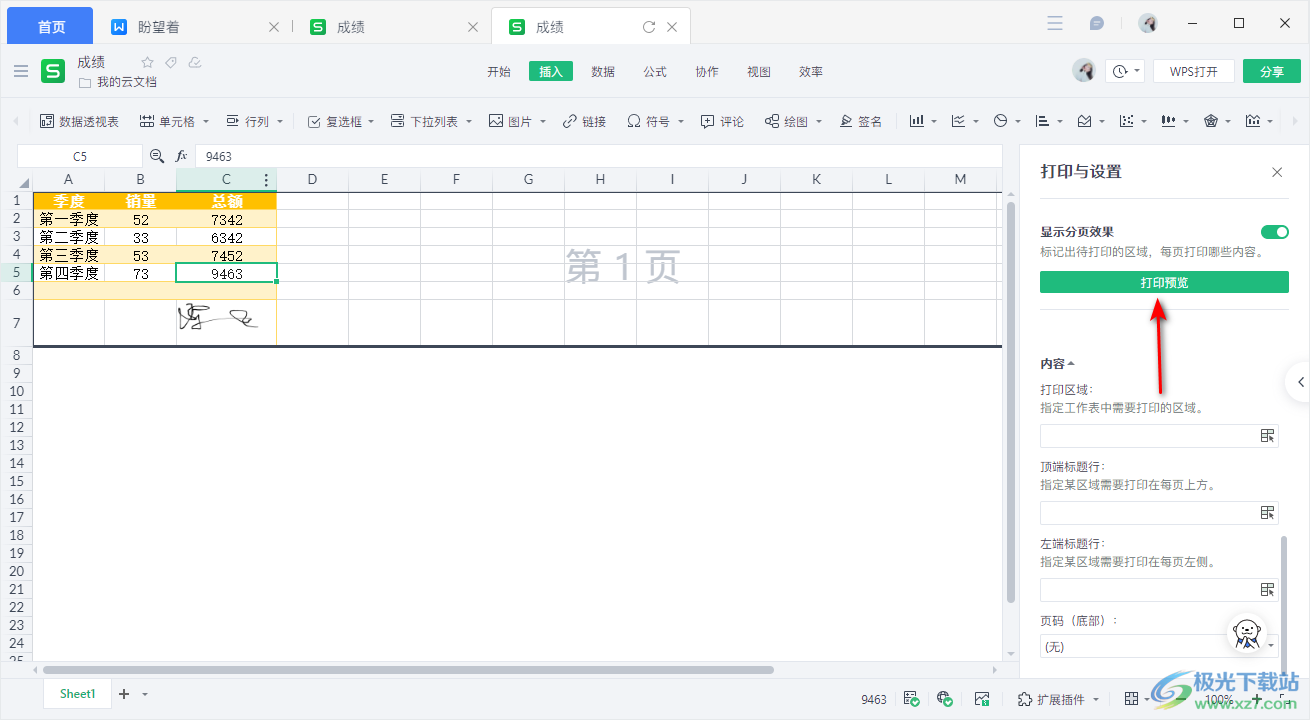
7.在打开的窗口中,选择自己需要打印的打印机名称,之后设置页面范围以及份数,之后点击打印按钮即可进行打印。
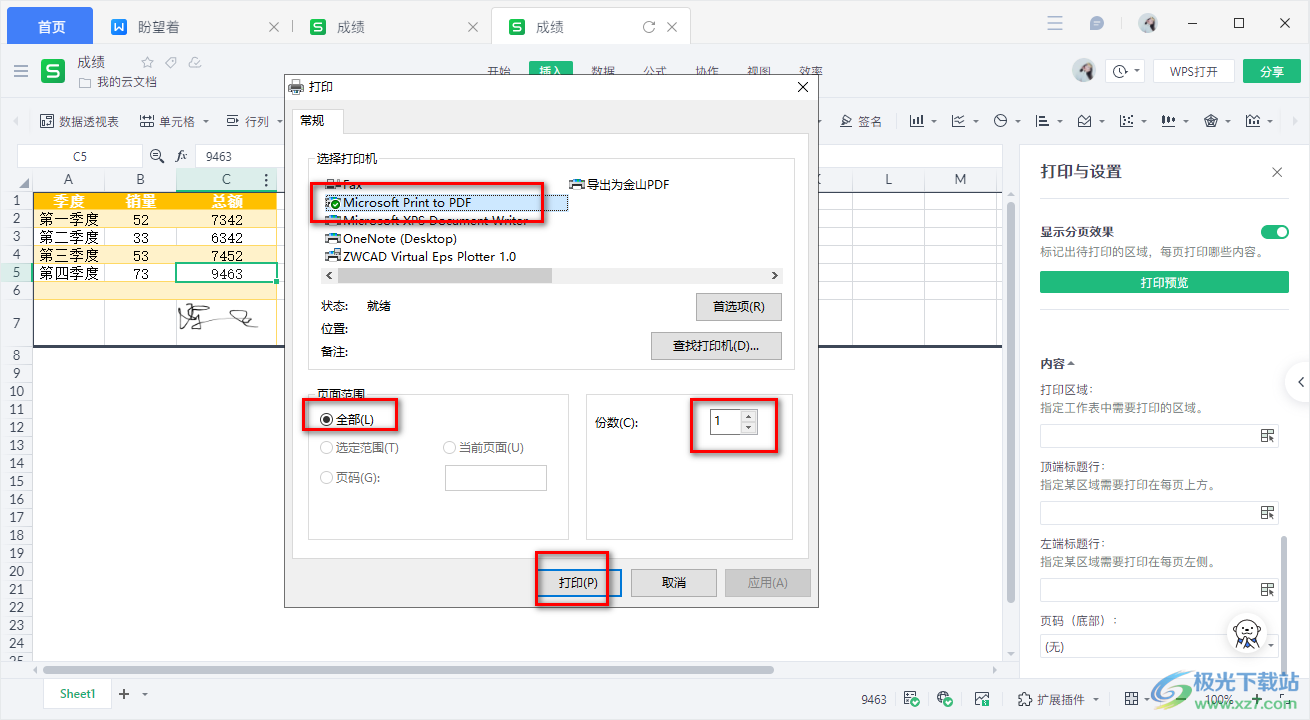
以上就是关于如何使用金山文档打印表格的具体操作方法,在进行金山文档编辑表格的时候,我们可以将制作好的表格内容进行打印,打印出来的表格内容可以让我们方便查看,而想要设置打印的相关参数的话,按照上述方法进行设置即可,感兴趣的话可以操作试试。
相关推荐
相关下载
热门阅览
- 1百度网盘分享密码暴力破解方法,怎么破解百度网盘加密链接
- 2keyshot6破解安装步骤-keyshot6破解安装教程
- 3apktool手机版使用教程-apktool使用方法
- 4mac版steam怎么设置中文 steam mac版设置中文教程
- 5抖音推荐怎么设置页面?抖音推荐界面重新设置教程
- 6电脑怎么开启VT 如何开启VT的详细教程!
- 7掌上英雄联盟怎么注销账号?掌上英雄联盟怎么退出登录
- 8rar文件怎么打开?如何打开rar格式文件
- 9掌上wegame怎么查别人战绩?掌上wegame怎么看别人英雄联盟战绩
- 10qq邮箱格式怎么写?qq邮箱格式是什么样的以及注册英文邮箱的方法
- 11怎么安装会声会影x7?会声会影x7安装教程
- 12Word文档中轻松实现两行对齐?word文档两行文字怎么对齐?

网友评论